Når du surfer på internettet, kan vi støde på forskellige fejl, der får forbindelsen til ikke at fungere korrekt. Dette påvirker alle typer operativsystemer, men i tilfælde af denne artikel vil vi fokusere på Windows 10. Vi forklarer, hvad vi kan gøre, når uventet fejl kommer til syne i netværksforbindelserne . Som altid har vi muligheden for at udføre forskellige handlinger for at forsøge at løse denne fejl og være i stand til at navigere normalt.
Uventet fejl i netværksforbindelser

Der er mange fejl, der kan opstå, når vi bruger Windows, og nogle gange er disse fejl relateret til forbindelser. En af dem er, når det ser ud til at være uventet fejl i netværksforbindelser . Det tillader os ikke at navigere normalt, og vi er nødt til at tage nogle handlinger for at forsøge at løse det.
Vi vil tale om det. Vi vil forklare forskellige typer handlinger, vi kan gøre for at prøve at løse afgørelsen. Målet vil være for Internetforbindelse til fungerer korrekt, og vi kan navigere normalt.
Afinstaller og geninstaller netværksdriverne
En af de mest effektive løsninger er at afinstallere og geninstallere netværksdrivere . På denne måde kan vi løse dette problem, der påvirker Windows 10-brugere.
For at gøre dette skal du gå til Start, skrive Enhedshåndtering og derefter gå til Netværk Adaptere . Der vises alle de muligheder, som vores team har. Vi skal blot vælge en fra vores enhed og klikke på Afinstaller enheden.
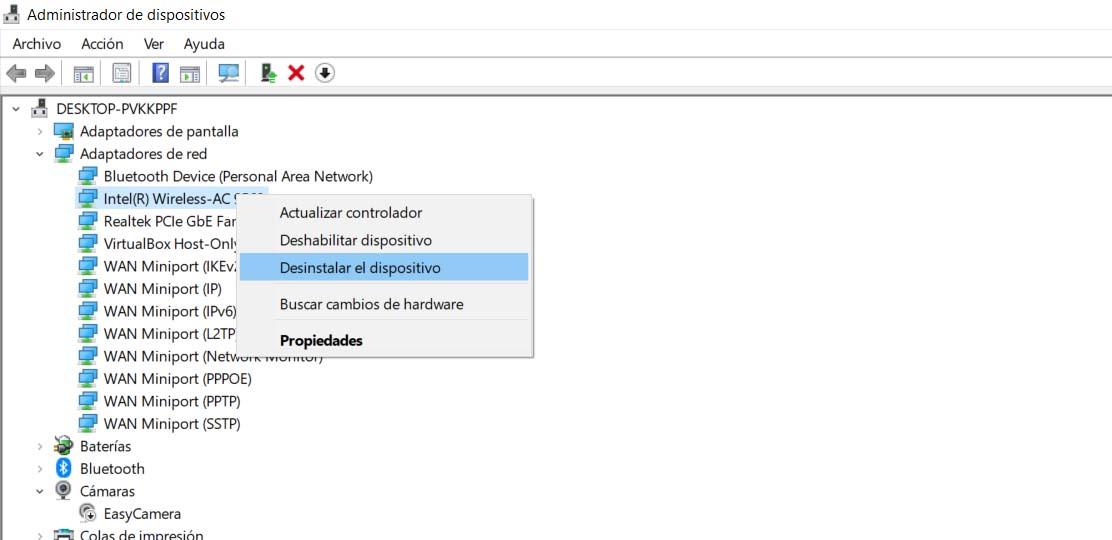
Når vi har gjort dette, skal vi gå til Handling og klik på Find hardwareændringer. Hvad systemet vil gøre er at tilføje driverne til denne enhed igen. En måde at geninstallere dem på og se, om dette problem er løst.
Opdatere drivere
Noget lignende kan gøres ved at opdatere driverne. Vi kan gøre det med netværksenheder, der genererer problemer. Vi går tilbage til Start, indtast Enhedshåndtering og adgang Netværksadaptere .
I denne lejlighed skal vi højreklikke med musen over navnet og klikke på Opdater driver. På denne måde sikrer vi os, at vi har den nyeste version installeret.
Under opdatering af Windows kan der undertiden opstå problemer, der påvirker andre drivere. De genkender muligvis ikke den forrige version, f.eks. Derfor er det altid vigtigt at have de nyeste tilgængelige versioner opdateret.
Deaktiver IPv6-protokollen
Nogle brugere angiver, at en måde at løse den uventede fejl i netværksforbindelser er at deaktiver IPv6-protokollen . Vi kan gøre dette ved at følge et par enkle trin, som vi vil forklare.
Den første ting er at gå til Start igen og skrive Kontrolpanel. Senere går vi ind i Netværk og Internet og går til Netværk og delingscenter. Her indtaster vi Skift adapterindstillinger. I den adapter, vi er interesseret i, klikker vi på den anden knap og klikker på Egenskaber.
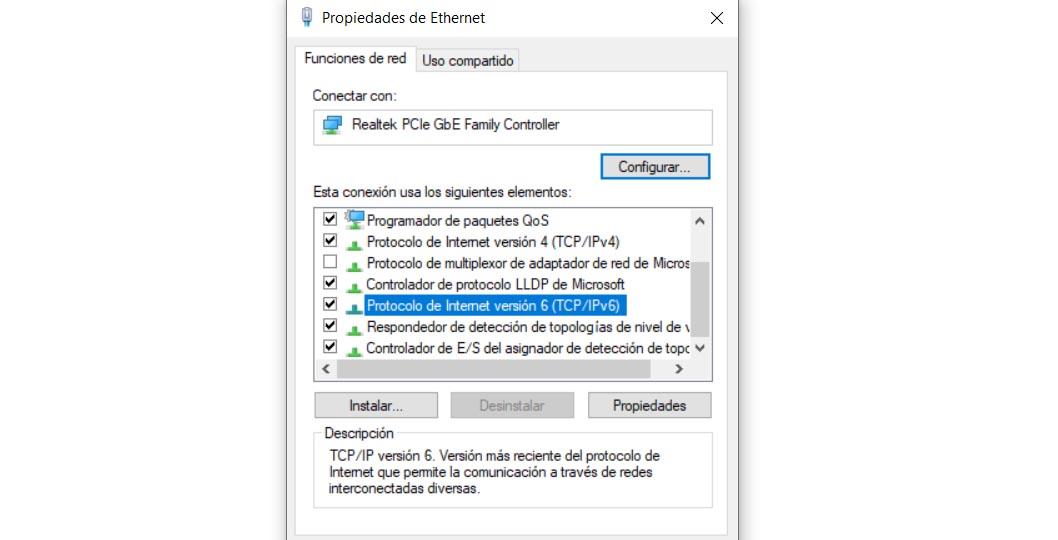
Vi er bare nødt til at fjerne markeringen af Internetprotokol version 6 og give den til at acceptere. På denne måde kan vi løse det problem.
Kontroller DNS-servere
En sidste mulig løsning er at kontrollere DNS servere. For at gøre dette skal du gå til Kontrolpanel, åbne Netværk og Internet og vælge Netværks- og delingscenter.
Vi vil skifte netværkskort og højreklikke på netværkskortet. Derefter går vi til Egenskaber og dobbeltklikker på IPv4 Internet Protocol. Der kan vi ændre DNS og kontroller, om det kan være problemet, der forårsager denne fejl.
Kort sagt, når den uventede fejl vises i netværksforbindelserne i Windows 10. Som vi ved, er det det operativsystem, der er mest brugt i dag på stationære computere. Dette betyder, at det kan påvirke mange brugere.
